Виды «Фотошопа»: описание и особенности
«Фотошоп» – самый известный графический редактор. Лучший помощник художников, фотографов, дизайнеров и просто творческих людей. В этой статье мы предлагаем читателю поближе познакомиться с данной программой: узнать виды «Фотошопа», типы обработки в этой программе, используемые стили и широко применяемые инструменты. Так вы сможете выбрать самую подходящую вам разновидность графического редактора.
«Фотошоп 1.0»
Этот вид «Фотошопа» – стартовая версия программы. Увидела свет в 1990 году. По функционалу сильно напоминала известное приложение «Виндовс» – Paint. Но для своего времени это была достаточно «продвинутая» программа.
С тех пор разработчики каждый год старались выпускать более совершенную версию своего продукта, снабжать его новыми полезными инструментами.
«Фотошоп 7.0»
Этот вид «Фотошопа» вышел в 2002 году. Его отличало наличие важного инструмента – «Кисти восстановления». Также здесь пользователь уже имел возможность адаптировать рабочий стол программы под свои нужды.
Вышла версия и для «Виндовс», и для Мас ОС.
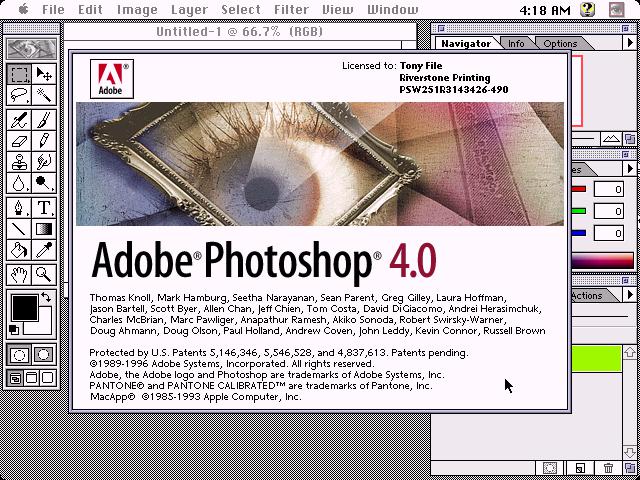
«Фотошоп 8.0»
Особенность этого вида «Фотошопа» – первая CS версия. Именно она дала начало целому ряду разработок данной серии. В частности, в программе поддерживались скрипты и возможность работать с несколькими слоями изображения, объединять их в группы.
Версия CS2
Этот вид «Фотошопа» на фото впервые позволил убрать эффект «красных глаз». Некоторые изменения коснулись панели управления, местоположения на ней инструментов.
Версия CS3
Данный вид «Фотошопа» из списка отличался более ускоренным процессом загрузки стартового окна. В целом, пользователи отметили повышенную производительность программы.
Новинка увидела свет в 2007 году. Была адаптирована под «Виндовс Висту», однако отлично «сотрудничала» и с «Виндовс 7». Кроме того, разработчики адаптировали ее под работу с портативными устройствами.
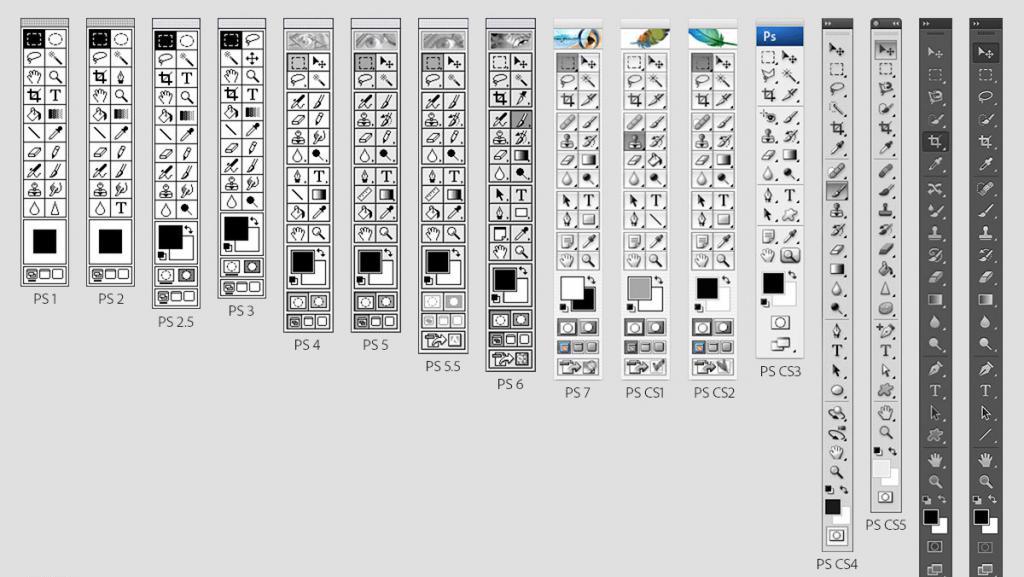
«Фотошоп СС 2014»
Можно сказать, что с этой версии начинается новая эра «Фотошопа». Дело в том, что в 2014 году корпорация Adobe выпустила масштабные обновления для своих продуктов. В том числе и для «Фотошопа».
Новая версия стала запускаться еще быстрее, хоть и была нагружена дополнительными возможностями и эффектами. Но при этом стала «кушать» гораздо больше оперативной памяти — на 30-60 Мб.
Настройки панели инструментов, рабочего стола претерпели изменения. В частности, стали более компактными окна, более удобными шрифты.
Перечислим основные преимущества:
- Постоянное отображение окна Advanced вне зависимости от режима работы.
- Моментальное отслеживание расстояния между выделенными объектами, границами рисунка.
- Появление подсказок во время копирования объектов.
- Поиск по шрифтам, моментальное отображение шрифта на объекте.
- Возможность внедрения PNG-файлов «весом» до 2 Гб.
- Добавление новых типов размытия и проч.
«Фотошоп СС 2015»
Разработка увидела свет, соответственно, в 2015 году. Ее отличало следующее:
- Ускорение запуска программы, работы с изображениями.
- Внедрение Designe Space. Инструмент позволяет работать с большим набором инструментов, но при этом выполнять меньше движений мышью.
- Доступ к собственной базе стоковых изображений от разработчика.
- Изменение дизайна.
- Упрощенный экспорт файлов.
- Обновленный Creative Cloude.
- Добавление дополнительных стилей к слоям объекта и проч.
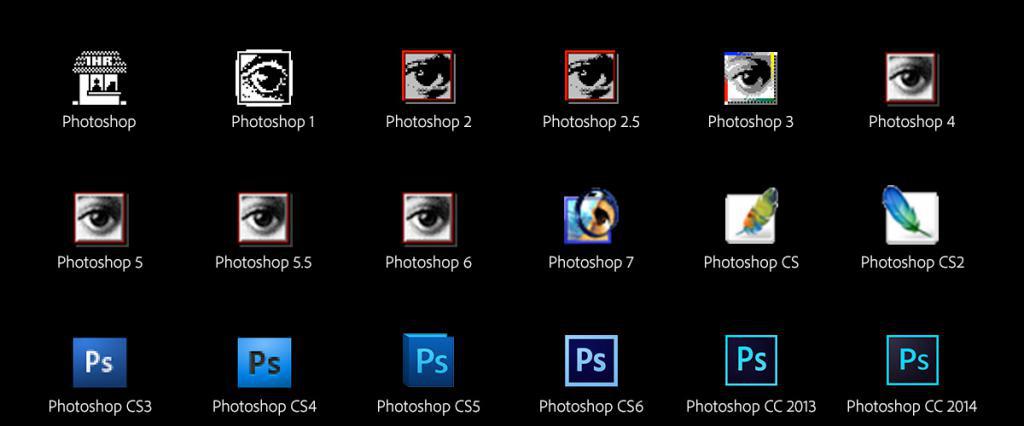
Отличие CS от СС
Creative Suite – более старая версия известного графического редактора. В частности, она не поддерживает работу с некоторыми современными плагинами, облачным хранилищем. Но совместима с мобильными аппаратами, имеет обновленный набор инструментов для интеллектуальной коррекции предметов.
Creative Cloud, напротив, поддерживает работу с облачным хранилищем. Версия позволяет также синхронизировать работу над проектом между компьютером и мобильным устройством. Добавлены дополнительные кодеки, программа поддерживает большее количество плагинов и форматов.
«Фотошоп-онлайн»
«Фотошоп» – довольно «увесистая» программа, представленная к тому же только в платном варианте. Отличной ей альтернативой будет онлайн-версия программы. В этом случае вы загружаете фотографию на интернет-ресурс, где также можете работать с ней, не устанавливая громоздкое ПО на свой компьютер.
Известный русскоязычный редактор – online-fotoshop.ru. Внешне рабочий стол, панель инструментов похожи на окно продукта Adobe. Однако онлайн-версия имеет более скромный функционал.
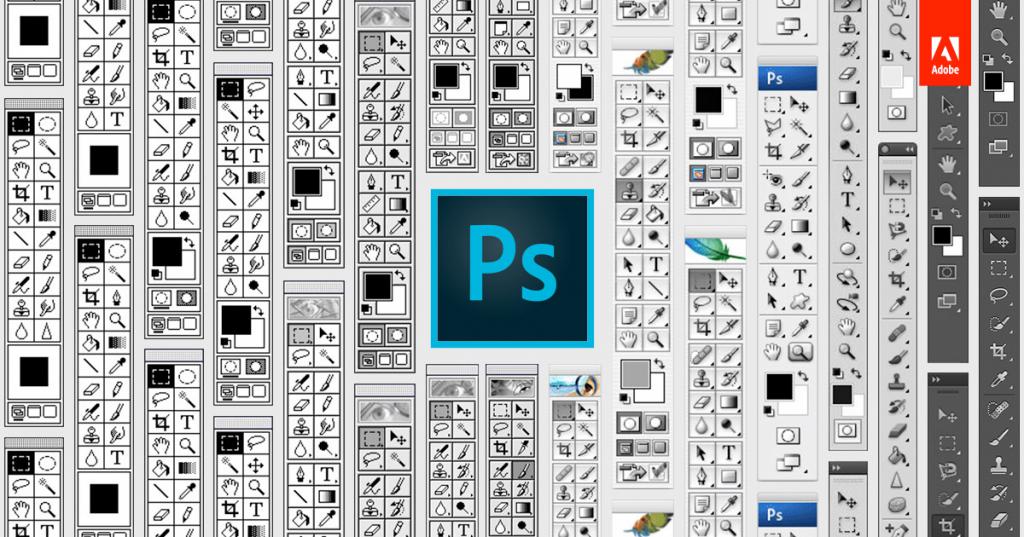
Разновидности обработки в программе
Конечно, сегодня видов обработки в «Фотошопе» огромное множество. Можно сказать, что каждый автор имеет свой неповторимый. Однако мы выделим виды артов в «Фотошопе», имеющих самую большую популярность:
- «Гламур». Роскошный и блистательный стиль. Подчеркнуты самые лучшие черты изображения, а изъяны мастерски скрыты.
- Fashion. Модные фотографии. Главная задача – выделить аксессуары, нюансы одежды модели, украшения. Создается нежный образ, в ходу светлые пастельные тона, природные оттенки и проч.
- Vogue. Будто бы видите перед собой обложку глянцевого журнала. Предпочтение отдается мягким цветам и оттенкам.
- «Бьюти». Обработка характерна для портретов, фотографий крупного плана. Подчеркиваются особенности черт лица модели, ее макияж.
- High Key. Нежные, воздушные снимки. Ретушер выводит в итоге практически белоснежное изображение с сероватыми, голубоватыми полутонами.
- Low Key. Это, напротив, арты в темных, практически черных тонах с минимумом светлого. Контрастные работы, подчеркивающие силуэт.
- «Инстаграм». Обработка в трендовом стиле популярной соцсети – с искаженной по желанию заказчика цветовой гамме, уходом от натуральных оттенков.
- «Гранж». Так называемый бунтарский стиль. Контрастный, с размытыми контурами, приглушенными оттенками, загрязненными текстурами.
- «Свэг». Вызывающая, яркая обработка, как и образы на фотографии. Акцент делается на позах моделей, украшениях, роскошных нарядах.
- «Клубный стиль». Яркие и позитивные фотографии с вечеринок, ночных клубов, с наложением спецэффектов.
- «Поп-арт». Стилизация под работы художников, работающих в данном стиле, – удаление мелких деталей, нарочитая яркость, цветовые пятна.
- Esquire. Обработка для визитных фотографий успешных джентльменов. Выдержанная размытость, блики света. Большое внимание уделяется приданию выразительности глазам модели.
- «Пин-ап». «Рекламная» обработка в стиле некогда популярных открыток с женскими образами.
- «Ретро». Стилизация современного снимка под старинный: мягкие цвета, сепия или ч/б, стилизованные потертости и царапины.
- «Винтаж». Акцент делается на романтический образ и элементы изысканной роскоши.
- «Фэнтези». Превращение фотографии в фантастический арт, картинку с собственным миром.
- «Ваниль». Популярен для романтических и свадебных фотографий. Придание изображению мягкости, использование бежевых, розоватых тонов.
- «Уличная фотография». Акцент делается на естественность изображения.
- «Карандашный рисунок». Фотография более похожа на набросок, зарисовку.
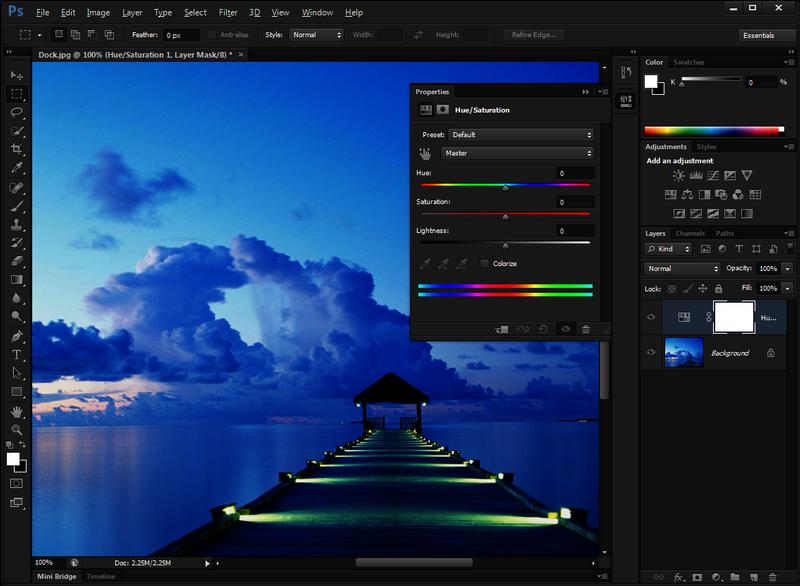
Стили слоев
Представим виды стилей в «Фотошопе»:
- Обводка. Слой обводится цветом, градиентом, цветовым переходом. Полезен при работе с объектами, имеющими резкие границы. Например, с текстом.
- Тень. Добавляет тень к содержимому слоя.
- Внутренняя тень. Создание эффекта так называемого «затопленного кадра» – тени здесь будут отбрасываться внутрь изображения.
- Внешнее свечение. Добавляется источник света, расположенный вне границ рабочего слоя.
- Внутреннее свечение. Добавляется источник света, расположенный внутри рабочего слоя.
- Тиснение. Данный стиль добавляет к рабочему слою комбинацию затемнения и подсвечивания.
- Глянец. Добавление специального внутреннего затемнения, создающего своеобразный глянцевый эффект.
- Наложение градиента, цвета, узора.
Стили в «Фотошопе» можно регулировать с помощью следующих параметров:
- Высота.
- Угол.
- Режимы наложения.
- Сглаживание.
- Цвет.
- Контур.
- Стянуть.
- Смещение.
- Глобальное освещение.
- Глубина.
- Градиент.
- Контур глянца.
- Колебание.
- Выбивание слоем падающей тени.
- Шум.
- Режим затемнения и подсветки.
- Узор.
- Непрозрачность.
- Положение.
- Смягчение.
- Источник.
- Стиль.
- Размах.
- Метод.
- Текстура.
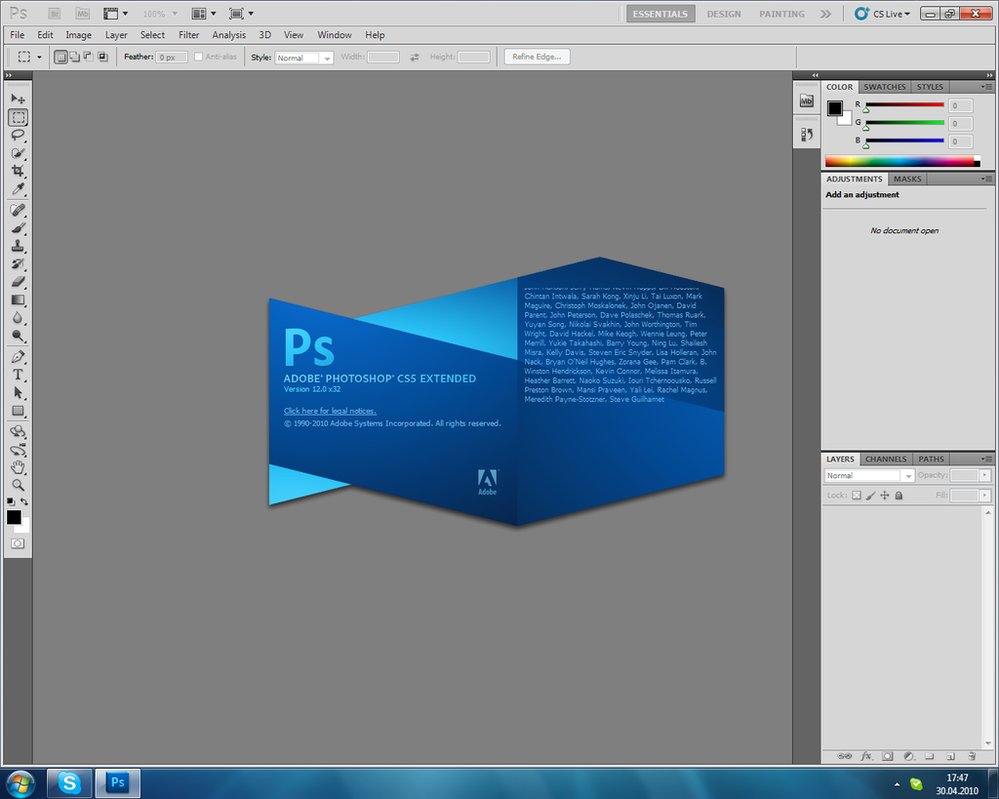
Заливка цветом
Чтобы добиться желаемого результата, работая в «Фотошопе» с цветом, важно определиться с таким инструментом, как «Заливка», правильно его отрегулировать.
Видов заливок в «Фотошопе» два – они скрываются за пиктограммой «Ведерко с каплей»:
- «Заливка». Простое наложение цвета, колера. Подходит для рисовки узоров, геометрических фигур. Это закраска фонов и предметов, а также способ изображения абстрактных линий и картинок.
- «Градиент». Та же заливка, только несколькими плавно переходящими друг в друга цветами. Благодаря этому инструменту границы между оттенками на изображении практически незаметны. Им подчеркивают обрисовки границ и цветовые переходы.
Заливку в «Фотошопе» можно дополнительно настроить:
- Определение источника заливки.
- Заливка узором.
- Режим заливки.
- Прозрачность заливки.
- Допуск.
- Сглаживание.
- Нанесение на все слои.
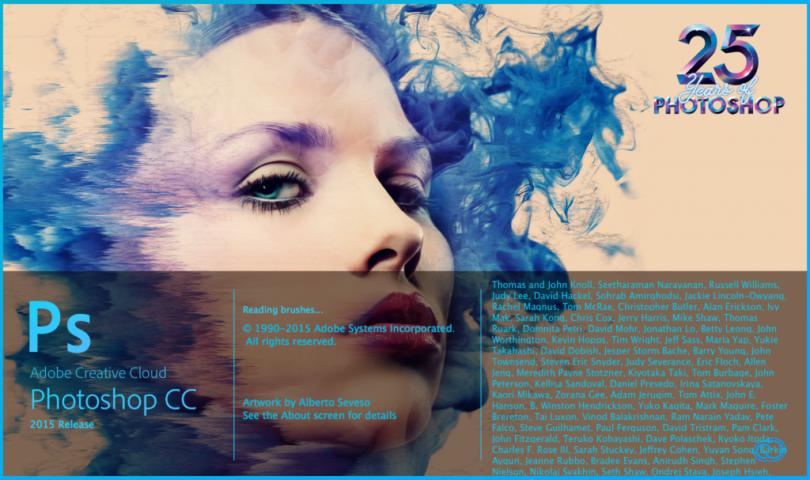
Галерея размытия
В этом разделе мы рассмотрим виды размытия в «Фотошопе»:
- Размытие по полю. Подразумевается создание градиентного размытия. Задается точками градиентов, имеющими определенную степень размытия. Возможно добавить к фотографии несколько «булавок» и определить для каждой из них уровень размытия.
- Размытие по диафрагме. Что это такое? Имитация фотосъемки при малой глубине резкости. Допускается добавление нескольких точек фокуса, что невозможно при реальном фотографировании.
- Сдвиг-наклон. Такая разновидность размытия в графическом редакторе имитирует эффект, получаемый с помощью шифт-объектива. Определяется участок высокой резкости, сглаживающийся к краям выделенной области. Таким образом можно сымитировать фотографирование миниатюрных объектов.
- Размытие контура. Любопытный эффект, с помощью которого можно создать размытие движения по контуру. Надо сказать, что «Фотошоп» будет автоматически совмещать эффект нескольких таких размытий, примененных к одному изображению.
- Размытие вращения. Это и поворот, и размытие изображения вдоль одной или нескольких заданных точек. Можно настроить центральную точку, форму, размер размытия и иные параметры.
На этом закончим знакомиться с одним из самых известных графических редакторов, предлагающим большие возможности и для ретушера, и для дизайнера, и для художника. Надеемся, что вы продолжите с ним знакомство в своем творчестве!
Какие версии фотошопа существуют. Какой Photoshop самый лучший для начинающих
Все версии Фотошоп, самой популярной программы для рисования, имеют свой уникальный набор особенностей, поэтому пользователям достаточно трудно определиться с тем, какую версию использовать.
Рассмотрим отличительные характеристики разных видов редактора Photoshop и подберём лучший для вашей сборки ОС Виндоус.
Определяем свою версию Photoshop
Если на вашем компьютере уже установлен Photoshop, вы можете самостоятельно определить версию программного продукта. Это необходимо для корректной установки и применения дополнительных элементов.
Информация о версии программного обеспечения нужна, если вы хотите установить русификатор или специальные плагины. Следуйте инструкции, чтобы узнать действующую версию вашего Фотошопа:
- чтобы посмотреть версию программы, для начала включите её;
- после загрузки главного, откройте на панели инструментов пункт Справка;
- кликните на «Информация о системе»;
- в первой строке открывшегося окна указана версия программы. Выделите и скопируйте этот текст;
- найдите скопированный текст в Гугле или любой другой поисковой системе. Длинный набор цифр определяет версию сборки программы;
- исходя из выдачи поисковика, можно сказать что на нашем ПК установлена версия Photoshop СС.
Особенности версий программы
Программа Adobe Photoshop уже многие годы является ведущей на рынке программного обеспечения для профессиональной обработки изображений. За все время поддержки приложения, компания Adobe выпустила большое количество версий, в каждой из которых присутствовали свои инновации и особенности.
Первая версия Photoshop
Самая первая версия программы имела числовой идентификатор 1.0. Вышло приложение ещё в 1990 году. Функциональность программы напоминал все известный Paint.NET. Для того времени это была на самом деле продвинутая программа обработки изображений.
В дальнейшем разработчики старались выпускать новые версии каждый гол, совершенствуя отдельные элементы для редактирования. Более привычный нам вид и широкую функциональность приложение обрело только в 2002 году с выходом сборки 2002 года.
Photoshop 7.0 2002
В фотошопе 2002 года впервые появилась «Кисть восстановления», с помощью которой пользователи могли выравнивать тон отдельных слоёв картинки. Разработчики впервые внедрили функций создания и дальнейшего сохранения настроек персонального рабочего окна программы, которое пользователь мог адаптировать под себя самостоятельно. Появилась версия и для Mac OS X.
Первая Photoshop CS (версия 8.0)
В 2003 году программисты Adobe выпустили новую версию CS, которая в последствии дала старт развитию целой группы сборок с этим идентификатором.
В этой сборке поддерживаются скрипты и возможность работать с несколькими слоями изображений, объединяя их в отдельные группы.
Фотошоп CS2
В данной сборке пользователи впервые получили возможность устранения «красных глаз» на фотографии. Незначительным изменениям поддалась панель управления слоями и изменилось местоположение большей части инструментов.
Photoshop CS3
Сборка CS3 вышла в 2007 году. В ней существенно ускорен процесс загрузки стартового окна и в целом работа с программой стала намного быстрее. Программа адаптирована под Windows XP, а со временем стала хорошо работать и на Windows 7. Разработчиками было настроено оптимизированное отображение программы на портативных устройствах.
Photoshop CS4
Программа вышла в 2008 году. Что касается усовершенствования функциональности, разработчиками была упрощены «Маски», улучшена цветокоррекция изображений. Пользовательский интерфейс стал более интуитивно-понятным. Таким образом, даже начинающие юзеры могут максимально быстро начать работать с программой на продвинутом уровне.
Рассмотрим детальнее особенности более современных версий Photoshop.
Photoshop CC 2014
В июне 2014 года компания Adobe выпустила комплексное обновления для большинства своих программных продуктов, в том числе и для Photoshop. Новая версия получила идентификатор CC 2014.
Эта версия Фотошопа стала запускаться горазда быстрее, несмотря на большее число различных функций и возможностей. В то же время ПО стало потреблять больше оперативной памяти (на 30 – 60 МБ).
Больше особенностей версии 2014 СС:
- окно Advanced показывается постоянно, независимо от режима работы пользователя;
- появилась возможность моментально отслеживать расстояние между выделенными объектами на изображении или между границами рисунка;
- во время копирования элемента автоматически всплывает подсказка с указанием расстояния от границ двух объектов;
- появилась возможность внедрять в документ объекты типа Linked Smart. Это позволяет существенно уменьшить размер конечного файла без потери качества;
- осуществлён поиск по шрифтам;
- мгновенное отображение шрифта на выбранном объекте;
- добавление типов размытия Path Blur и Spin Blur;
- отделение сфокусированного объекта от более размытого.
Photoshop CC 2015
В июне 2015 года «Адоб» выпустили версию Фотошоп СС 2015. Сре
25 Свежих примеров фотошопа
Манипуляция над фотографиями – это своего рода цифровое искусство, которое отражает овладение техническими навыками и наличие у дизайнера творческого мышления. В результате изображение должно вдохновить каждого из нас. Этот вид искусства знакомит нас с неизведанными аспектами реальной жизни и заставляет чувствовать себя разными.
Если вы обладаете навыками и у вас есть творческие идеи, то вы также можете создавать великолепные снимки, используя фотошоп. Все, что вам нужно сделать, это попробовать различные композиции, иллюстрации или цвета, как например, в 25 увлекательных примерах, которые вы видите ниже.
Думаете, вы так сможете?

Разрушенный II

Обувь для удостоверения личности: Граффити

Приманка для глаз

Журнал Grazia: Носок

Фоторедактирование Карля Колодзински
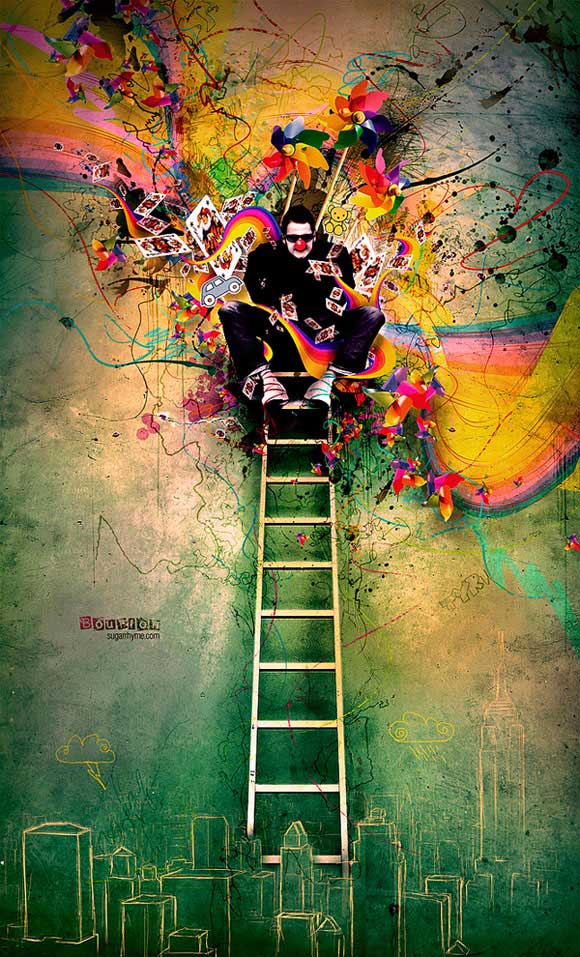
Отчаяние

Фотошоп: Завтрак

Все большее расстояние к жизни

Рука из воды
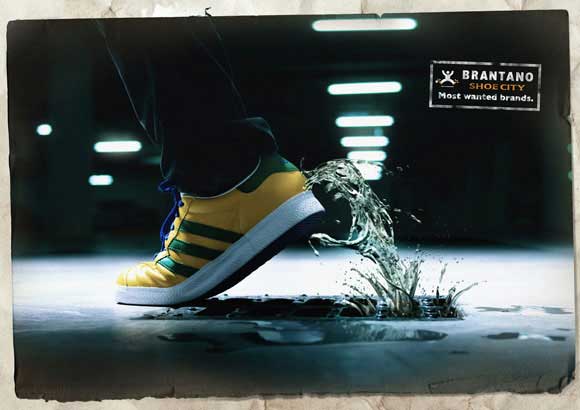
Последняя Любовь

SlashThree XII SteamPunk — Старые лондонские воспоминания

День шестой

Esquadrão да Moda / SBT

CG Mustange — монстр

Сливочный йогурт Danone

Чашка кофе

Исчезнуть в пучине

Beartucci
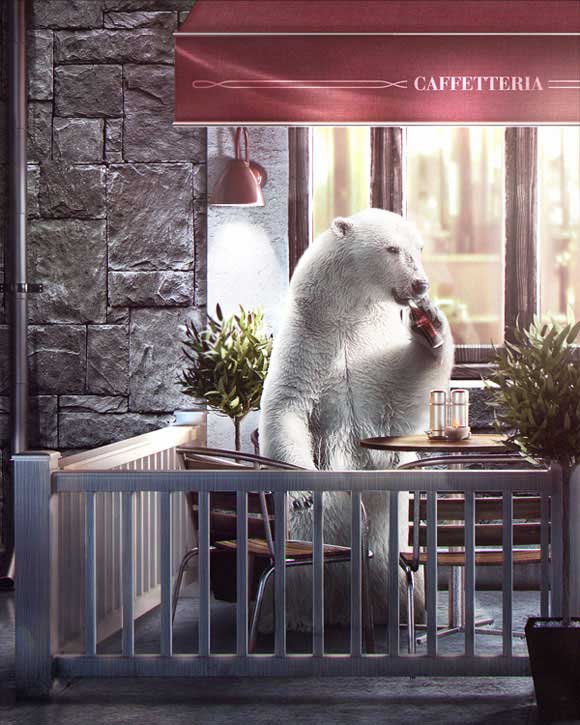
Вещество
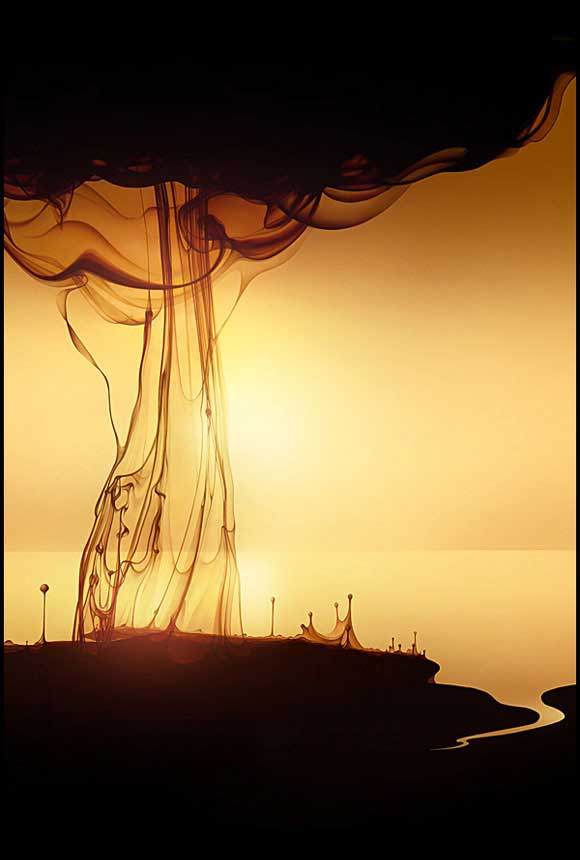
Кэли Слейтер

Фотошоп: Рев

Реагировать

Adobe CS4 — кратчайший путь к успеху

Фотошоп Карля Колодзински

Мы надеемся, что вам понравились изображения, которые вы здесь увидели, и вы сможете почерпнуть свежие идеи и вдохновиться на создание собственных шедевров.
модные виды и стили обработки фото
Опубликовано
Наш обзор основных видов и стилей обработки фотографий в Фотошопе (Photoshop) с примерами.
Список стилей о которых пойдет речь в этом обзоре.Glamour, Fashion, Vogue, Beauty, High Key, Low Key, Instagramm, Grunge, Swag, Сlub style, Pop-Art, Esquire, Pin-up, Retro style, Vintage, Fantasy, Vanil, Street photography, Golden photo, Black and Red, Noir, Sunlight, Dunhill, Habana, Deep Blue, Pencil drawing.
Первыми в нашей группе будут очень модные, гламурные и похожие друг на друга идеи и варианты обработки фотографий, но есть у них и существенные различия.
«Glamour»
Блистательный и роскошный стиль – для размещения в личном фотоальбоме
модницы, и для публикации в дорогом глянцевом журнале. Все самое лучшее
в модели на фотографии обычно эффектно подчеркнуто, а все изъяны:
шрамы, родинки, краснота, складки и неправильные пропорции – скрыты.
Очень похоже на стиль «Fashion».
«Fashion»
Это фотографии о моде и для моды. Именно поэтому главная задача Fashion фотографий — выделить и показать на снимках одежду, аксессуары и другие объекты, связанные с модой. Этот стиль используется для создания утонченного образа. Нежные пастельные оттенки, блики, легкая природная гамма оттенков и т.д. Ценность fashion-фотографий в том, что показывается не только одежда и аксессуары, но и общий образ модели: позы, выражение лица, макияж, прическа, эмоции и принадлежность к эпохе и времени создания. Очень похоже на стиль «Vogue».
«Vogue»
В основном, это фотография, сделанная как бы для обложки модного журнала. Мягкие цвета и оттенки подчеркивают женственность и красоту модели. Мужчины в таком стиле почти не снимаются.
Стиль «Vogue» очень похож на стиль «Beauty».
«Beauty»
Это фотосъемка крупного плана, при которой акцентируется особое внимание на глазах и губах, в основном на макияже модели. Главным отличием такой съемки от портретной – это глянец, который обязательно должен присутствовать. Его широко используют модели для создания своего портфолио.
«High Key»
Специальные приемы обработки фотографии, приводящие к нежным по градации, почти воздушным снимкам. Эти снимки почти целиком состоят из «белого» с очень светлыми серыми полутонами.
В этом стиле обработки яркие области фотографий должны намного превышать тёмные.
«Low Key»
В сделанных в такой манере фотографиях обычно очень много чёрных тонов, а детали в тенях часто полностью исчезают. Светлого в этих снимках очень мало. Эти работы, как правило, очень контрастны. Они часто подчеркивают только силуэт и самые светлые места на фотографии.
Далее мы выделили наиболее современные и популярные виды обработки фотографий.
«Instagramm»
Искаженная цветовая гамма на фотографии является «визитной карточкой»
этого стиля. Использование массы цветовых фильтров позволяет придавать
разные оттенки этим снимкам.
Стиль обработки Инстаграм – безотказный приём, помогающий сделать из
любого плохого снимка оригинальный.
«Grunge»
Гранж, это стиль фотографии с «бунтарским духом». Появление этого стилевого направления в фотографии в основном связано с рок-музыкой. Для таких снимков свойственны мягкие, приглушенные оттенки, размытые контуры, загрязненные текстуры и фон. Эти эффектные приемы делают фотографию более выразительной, стильной и оригинальной.
«Swag»
Обычно подходит для работы с молодежью. Это невообразимо роскошные и яркие образы, которые выделяют не только стиль одежды, но и золотые украшения, наряды от самых знаменитых дизайнеров, роскошная косметика и дорогая парфюмерия – все это складывается в «Swag»
Эти фотографии замечательно передают настроение, они буквально вызывающе насыщены движением и эмоциями.
«Сlub style»
Фотографии, в клубном стиле, – яркие и позитивные. Часто это фото с вечеринок и ночных клубов. Наложение спецэффектов отлично передает атмосферу шумного праздника.
«Pop-Art»
Стиль Поп-Арт представляет собой стилизацию под работы известных художников, работавших в стиле popular art. Изображение лишается мелких деталей. Делается акцент на цветовые пятна и крупные детали – с помощью этого приема подчеркивается главная идея фотоснимка.
«Esquire»
В основном это портреты. Они стали визитной карточкой журнала для успешных джентельменов. Именно этот журнал и дал название новому стилю «Esquire». Небольшая размытость, блики света, отражающиеся в зрачках, необычные оттенки делают фотографию отличающейся от остальных.
В портрете стараются выделить радужку глаз для придания объема, блеска и выразительности.
Следующая группа в нашем обзоре идёт — как бы её назвать — необычные стили обработки фотографий или «под старину».
К ним мы присоединили стиль «Fantasy», так как он больше никуда не подходил.
«Pin-up»
Самый лучший метод для работы с женскими портретами в стиле популярных
когда-то давно открыток Пин-ап. После коррекции фото приобретает
совершенно новый рекламный вид.
«Retro style»
Это стилизация снимка под старинные. В них присутствуют мягкие цвета, часто черно-белая гамма или сепия, присутствие мелких царапин и гармонично расположенных искусственных пятен, делающих снимок похожим на старинный.
«Vintage»
Это ностальгия о прошлом, модное и весьма специфическое направление в обработке фотографий, которое за основу свою берет возрождение определенных тенденций прошедших поколений и целых эпох. Этот стиль обычно отличается присутствием элементов романтики и изысканной роскоши, такими как: элегантные шляпи, кружева и необычные предметы старины. Стиль винтаж все более популярен у знаменитостей и топ-моделей.
«Fantasy»
В основном превращает фото в фантастическую картинку. Использует всевозможные эффекты, создавая сказочные образы и пейзажи. Изображение подвергается значительной художественной ретуши и цветовой коррекции, но не утрачивает связи с реальностью.
Остальные стили обработки мы включили в эту группу, потому что некоторые из них уже устарели, а некоторые ещё актуальны, но не так востребованы или просто стандартны.
«Vanil»
Такая обработка снимка придает фотографии некоторую нечеткость,
добавляет теплые, мягкие и нежные «ванильные» тона. Часто используется
для романтических и свадебных фотографий.
«Street photography»
Это уличные снимки простых прохожих в окружении города. Основные отличия этого стиля от остальных – естественность и эмоциональность моделей.
«Golden photo»
Стиль этой обработки заключается в придании фотографии золотого или бронзового оттенка.
Вся фотография выглядит как единая по гамме и цвету деталь, но с четкими полутонами и тенями.
«Black and Red»
Очень модная раньше обработка фотографии. Это чёрно-белая фотография, в которой некоторые элементы выделены красным или алым цветом. Например, чёрно-белое фото, на котором выделены алые лепестки розы, или подчеркнуты контуры губ, — это придает фотографии большую выразительность.
«Noir»
При обработке фотографий в таком стиле их делают чёрно-белыми. В них основным критерием выразительности является игра света и тени. Примеры: вода на стекле, осенний дождь в старом чёрно-белом фильме, контрастное отражение в воде, контуры старых зданий в облачную погоду. В основном используется в пейзажах.
«Sunlight»
Противоположность стилю «Noir».
Легкие, золотистые солнечные оттенки, рассветное утро, акварель.
«Dunhill»
Суть этого вида обработки фотографий в «фактурности», объёме, использовании кофейных цветов. Основой у них является атмосфера осени и дождя.
«Habana»
Основной отличительной чертой этих снимков являются цвета кубинского рома, бриза океана и яркой очень контрастной картинки.
«Deep Blue»
Использование водных, холодных оттенков при обработке фотографии. Море, север, дайвинг.
«Pencil drawing»
Обработка фото в стиле «карандашный рисунок», художественный стиль зарисовки, наброска.
Есть еще очень много разных и интересных стилей обработки фотографий, которые не вошли в этот обзор, но мы надеемся, что смогли немного помочь Вам узнать что-то новое и начать разбираться в этих направлениях.
Зачем нужны фоторедакторы и какие самые популярные
Фоторедактор – программа, имеющая в арсенале набор инструментов для изменения фотографий, а так же картинок различных форматов.
Для чего нужны фоторедакторы
У каждого дома есть кучи фотографий каких-либо запоминающихся моментов из жизни. И среди всех присутствует хотя бы одна, имеющая дефект такой, как плохое освещение, тусклые цвета, всем известный эффект красных глаз и прочее. Такие дефекты портили не одну фотографию, и после этого их можно было выбросить. Но все поменялось с появлением программ для редактирования фотографий.

С их помощью можно спасти даже самые безнадежные фотографии. Используя их функции, стало возможным изменение красных глаз на естественные цвета, а так же освещение темных участков фотографий и наоборот. С их помощью ваши фото станут намного красочнее и сочнее, как те моменты жизни, которые в них зафиксированы.
Все они характеризуются по нескольким признакам:
- количество поддерживаемых форматов;
- удобство использования интерфейса;
- количество возможных накладываемых эффектов;
- наличие дополнительных инструментов в арсенале;
- возможность работы с мобильными устройствами;
С помощью программ фоторедакторов вы сможете выполнять все эти действия не только с фотографиями, но и с картинками разных форматов. С помощью современных программ редактированием может заниматься не только профессионально обученный человек, но и простой любитель. С их помощью вы сможете изменять размеры и качество изображения так, как вы этого захотите.
Самые популярные фоторедакторы для компьютера
Редакторы бывают простыми, такими, как всем известный Paint в Windows, а бывают профессиональными, такими как Adobe Photoshop. Выбор фоторедактора зависит от задач, которые вы собираетесь выполнять с его помощью.
ТОП самых популярных редакторов фотографий
- Picasa – бесплатная программа для просмотра и редактирования фото. Отлично подойдёт для любителей, которые не хотят углубляться в изучение сложных техник по обработке изображений.
- Adobe Photoshop – платная профессиональная программа. Имеет огромный функционал и требует определенных навыков для работы с ней.
- Adobe Lightroom – платная программа для обработки цифровых фотографий. Большинство профессиональных фотографов используют связку из двух программ: Photoshop + Lightroom.
- GIMP – бесплатный аналог Photoshop.
- LightBox Free Image Editor – бесплатная программа для редактирования изображений для начинающих фотолюбителей.
Подскажите какие виды фотошоп лучше
ЛУЧШЕ ТЕ КОТОРЫЕ ХОРОШО ЗНАЕТЕ ЗДЕСЬ ЕСТЬ ВСЁ- ЧТОБЫ НАУЧИТЬСЯ РАБОТАТЬ С ФОТОШОПОМ!! ЗАХОДИ КАЧАЙ УЧИСЬ И НАСЛАЖДАЙСЯ!! 1)http://gifr.ru/glitter/ — ЗАБЛЕСТИ ! 2)http://picasa.google.com/ — Picasa 3 3)http://www.gas13.ru/ — пиксельная графика 4)http://files.mail.ru/922RE2 — фотографии в рамки ,AdobePhotoshopCS3 (356мб).RAR ,Adobe Photoshop CS4.rar 5)http://narod.ru/disk/ -твоя мастерская 6)http://disc.photoshop-master.ru/ — Зинаида Лукьянова 7)http://makeup.pho.to/ — платформы фоторедактирования 8)http://mostinfo.net/soft/6/641.htm — Русификатор Adobe Photoshop CS2 9.0 9)[ссылка появится после проверки модератором]… -сверкающие розы 10)http://fanstudio.ru/index.html — Онлайн Фото Редактор 11)http://photoshop.demiart.ru/index.shtml — Уроки Adobe Photoshop 12)http://www.gzweb.ru/ — Шаблоны сайтов 13)[ссылка появится после проверки модератором]? — ГРАФИКА И РИСОВАНИЕ 14)http://www.render.ru/ — Биеннале дизайна «МОДУЛОР-2009» 16)http://www.stormarts.ru/ — Сайт стормартс 17)http://www.1ps.ru/photoshop/ — | Советы по Photoshop 18)http://www.computerbooks.ru/ — Электронные книги 19)http://fotodryg.ru/ Уроки по Фотошоп, шрифты, кисти, шаблоны и узоры 20)http://www.fanstudio.ru/index.html — автоматическая обработка фото 21)http://photoshop.demiart.ru/book -самоучитль на Фотошоп 7.0, 22)http://vinietka.narod.ru/ — платные виньетки 23)http://www.soft.join.com.ua/161.html — условно-бесплатная 24)http://rutube.ru/tracks/1558471.html -Превращение из полной в стройную 25)http://soft.softodrom.ru/ap/p5826.shtml-… 26)http://photoshop-lesson.org.ua/ -украинский 27)http://www.fotoshablon.ru/ — платно 28)http://www.photoshop.vpfile.ru/- Скачать PhotoShop CS2 — PhotoShop СS4, PhotoShop CS, Фотошоп 7.0, 29)http://demiart.ru/forum/index.php?showto… нужна 30) http://rutube.ru/tracks/1528340.html уроки шаблоны 31)[ссылка появится после проверки модератором] — супер виньетки и клипарты 32)http://www.photoweb.com.ua/ -компьютерной графики 33)http://photoshop.demiart.ru/ много уроков Шаблоны для вставки лица , пейзажа , и т.п : 34)http://www.gzweb.ru/ps_shablon Шаблоны для Photoshop — с Нагиевым 35)http://fotodryg.ru/lha01.php Шаблоны в формате psd 36)http://rutube.ru/tracks/1528340.html Смотри урок 37)http://www.chem.msu.su/rus/Chemistry3D/N… (ТРЕХМЕРНОЕ изобр. надо загруз.программу) 38)[ссылка появится после проверки модератором](ТРЕХМЕРНОЕ изобр. надо загруз.программу — ВОТ ОТСЮДА ) 39)http://my.mail.ru/community/foto-ramki сообщество Рамочки для фотографий (Календари) 39)http://my.mail.ru/community/art-photo сообщество Фотография как искусство. 40)http://my.mail.ru/community/photoshoptra… сообщество Фотошоп уроки,тренинг,объясне?ния! 41)http://rutube.ru/tracks/1528340.html уроки шаблоны 42)http://fotodizajin.ru/ личный сайт 43)http://foto.mail.ru/mail/money.00/66/705… для лиц 44)[http://www.imagechef.com/ фото с обложки и т. п 45)http://www.naholste.info/?t=14 коллаж , монтаж 46)http://photoshop.demiart.ru/fx_01.shtml эффекты спец 47)http://photo505.com/ Выберите цифровой фотоэффект 48)http://files.mail.ru/8J3D7Q от Олега Полежаева 49)http://fotodizajin.ru/ дизайн 50)http://www.vramke.com/ Рамки для фото 51)http://foto-mixer.com/gallery-glamour1/ FOTO-Mixer 52)http://www.loonapix.com/ru/ Создание анимированных аватар,Эффект с лицом,Фоторамки,И ДР. 53)http://deefunia.com/?page=3 Choose Your Template 54)http://www.funphotobox.com/ — Select an Effect 55)http://www.visitka.ru/about.html шаблоны визиток 56)http://www.myscript.ru/index.php версии фотошоп 57)http://files.mail.ru/9FCIX4 говорит и показывает фотошоп. 58)[ссылка появится после проверки модератором]… редактор GIMP 59)[ссылка появится после проверки модератором] Уроки GIMP.
Графический редактор GIMP, мало в чём уступает лицензионному Photoshop, а в вопросах анимации превосходит его. Если выбор стоит между кривой пиратской копией Photoshop и GIMP,ответ однозначный->GIMP Русская версия, вес 16 Мбайт, и абсолютно бесплатен, прост в освоении и работе. Учебник для начинающих есть. Подробнее можно посмотреть здесь-><a href=»/» rel=»nofollow» title=»14906482:##:forum/14-42-1″>[ссылка заблокирована по решению администрации проекта]</a> Вот пример работы GIMP-> <img src=»//content.foto.my.mail.ru/mail/tiira74/_answers/i-150.jpg» ><img src=»//otvet.imgsmail.ru/download/3f8d9065ee5fa0ce5ff5cd8c1bc8c0f0_i-151.jpg» > Уроки можно найти здесь, в том числе и учебник написанный доступным языком в цветном оформлении для начинающих. -> <a href=»/» rel=»nofollow» title=»14906482:##:publ/1-1-0-13″>[ссылка заблокирована по решению администрации проекта]</a>
Попробуй графический редактор GIMP -бесплатный аналог фотошопа, с помощью которого можно отредактировать фото, сделать коллаж и анимацию .Прост в освоении, есть уроки и учебник. <a href=»/» rel=»nofollow» title=»14906482:##:forum/14-42-1″>[ссылка заблокирована по решению администрации проекта]</a> Вот работа сделанная в GIMP- <img src=»//content.foto.my.mail.ru/mail/chuhpe/_answers/i-240.jpg» >
Что такое Фотошоп и где он используется?
Сегодня каждый ребёнок знает, что подавляющее большинство фотографий, картинок и коллажей, составляющих контент различных сайтов, создаются при помощи программы Фотошоп.
Этот инструмент обработки и создания изображений настолько популярен, что его название стало нарицательным. Появился даже глагол «фотошопить», т.е. создавать на базе реальной фотографии забавную картинку, используя Фотошоп или другой графический редактор. Тем не менее, что такое Фотошоп и где он используется, знают далеко не все пользователи.
Что такое Adobe Photoshop?
Одно из несомненных достоинств программы Adobe Photoshop – её универсальность. Она одинаково хорошо подходит для использования домашним умельцем и профессиональным дизайнером, поскольку её инструментарий чрезвычайно широк и разнообразен. Конечно, использовать Фотошоп для обрезки и масштабирования фотографий – это всё равно что перевозить пачку чипсов на КамАЗе. Подлинные возможности Photoshop охватывают буквально все направления компьютерной графики.
На самом деле, Фотошоп – это многофункциональная программа для обработки растровых изображений (графический редактор). Растровыми называют изображения, представленные в оцифрованном виде как определённое количество точек (пикселей) каждый из которых окрашен в свой цвет.
Растровый принцип используется при фотографировании цифровой камерой, этим же способом создаются картинки на сайтах, а также спрайты для игр. Собственно говоря, подавляющее большинство цифровых изображений относятся к растровому типу, а значит, они могут обрабатываться и видоизменяться при помощи Фотошопа.
Возможности Фотошопа
Программа Photoshop является одним из старейших и наиболее распространённых графических редакторов. Возможности последних версий Фотошопа поистине безграничны, ведь при их разработке учитывались мнения профессиональных компьютерных художников и дизайнеров.
С его помощью можно писать кистью и рисовать пером, окрашивать нарисованные фигуры заливкой цвета, добавлять различные тексты и даже использовать векторную графику. При необходимости на базе изображений можно даже создавать 3D модели, используя для этого популярные редакторы 3D графики.
Новичков нередко пугают огромные размеры панелей инструментов, им кажется, что разобраться во всех этих значках и запомнить их функции практически невозможно. Но, как и во всяком другом деле, практика порождает умение, и вскоре начинающий фотошопер уже лихо орудует палитрами, слоями и эффектами, добиваясь желаемого вида картинки.
Среди возможностей программы предусмотрена «кисть», подвергающаяся точной настройке по желанию автора, которой можно создать оригинальное изображение либо подправить уже существующую картинку. Можно подключить графический планшет и создавать электронной кистью настоящие картины, реализуя свои самые буйные фантазии.
Расширения Фотошопа
Если вам необходимо использовать какие-то функции обработки изображения, которых нет в базовом варианте Adobe Photoshop, их можно отыскать и подключить в качестве дополнительных модулей.
Сегодня существуют тысячи таких модульных расширений, легко подключаемых к базовой программе, причём большинство из них распространяется бесплатно. Отыскать в интернете и скачать модуль с нужными свойствами – не проблема для того, кто точно знает, что хочет найти.
Для чего используют Фотошоп?
Возможности Adobe Photoshop настолько широки и разнообразны, что им пользуются буквально все и для реализации любых идей. С его помощью:
— обрабатывают фотографии из домашнего альбома – убирают красные зрачки, осветляют или затемняют фото, добавляют виньетки и надписи, создают забавные эффекты;
— разрабатывают графику для сайтов;
— создают персонажей и ландшафты для компьютерных игр;
— рисуют иконки, аватары, открытки, иллюстрации и т.д.
Широчайший инструментарий в сочетании с удобством его использования – вот что привлекает в знаменитом графическом редакторе как опытных дизайнеров, так и обычных пользователей.
